Windowsゲームパッドのアナログスティックをテストしてみる
PC(Windows)で長い間使用しているUSBゲームパッドのアナログスティックが勝手に動いたり、中心に戻らなかったりと調子が悪いので、テストツールを利用して動作テストを行い、詳細なデータをもとに分析を行いました。
ゲームパッドAのテスト
テスト対象のゲームパッドは、コンシューマゲーム機用のコントローラーをUSB変換ケーブル(2コントローラー対応、USB1.1)にて利用しているものです。ですのでUSB入力周期はそれによるものとなります。
USB入力は実測最大で 53fpsまでしか対応していないので 60fps以上の格闘ゲームなどでは動きに追いつけずに入力ミスが起きるものと思われます。
※FPS・・・Frames Per Secondの略。1秒間に何回画面(フレーム)を書き換えているかを示す値。フレームレートとも呼ばれます。数値が高いほど画面表示がヌルヌル動き、低いほどカクカク動きます。映画やテレビなどの動画は約24fps、3DCG映画やゲームなどは60fps以上のものがあります。
これはUSB変換ケーブルの性能によるもので、2つのコントローラーの入力監視による処理負荷があるにも関わらず処理能力(クロック)が低いことが原因です。
2つのコントローラーへの対応は便利ですが、色々なゲームで利用するなら1つのみ対応のUSB変換ケーブルを利用すべきです。
ホームポジションの確認
ホームポジションを確認します。データを見る限り、未操作状態で左右ともにマイナス値となっているので、このゲームパッドは左上方向に中心ズレを起こしています。数値のブレ(常に値が動いている)などは見られません。
ゲームによっては常に歩いたり、視点が回転する可能性がありますが、中心補正機能や遊び設定があるゲームの場合には問題は起こりません。
今回は-768から-1536の範囲であるため、よほど操作精度が高いゲームでもない限りホーム位置(中心)と判断されると思われます。
※アナログスティック値・・・中心を0とした -32768から32767を範囲としたX軸とY軸のA/D(アナログ・デジタル変換)値。マイナス方向は左方向(X軸)と上方向(Y軸)となります。
操作による外周の確認
スティックを回転させて外周の入力データを確認します。正方向(上下左右)はすべてMAX値に到達しています。斜め方向の入力値がMAXに到達しづらい感じがありますが(MAX=四角い軌跡となる)、この程度であれば問題ありません。
弾きによるホーム戻りの確認
外周までレバーを倒して離す(レバー弾き)を繰り返してホームに戻ることを確認します。中心ズレはありますが、即時ホームに戻っているので問題ありません。
スティックコントローラのスプリングにヘタリなどの問題がある場合、ホーム(中心)に復帰するまでに時間がかかったり途中で止まったりします。
ゲームパッドBのテスト
テスト対象のゲームパッドは、サードパーティー製のUSBゲームパッド(ワイヤード、USB1.1)です。USB入力は実測最大で 167fpsまで対応しています。
このスペックであれば大半のゲームにて入力遅延は発生しないと思われます(遅延があるとすればWindowsやドライバ、ゲーム側の問題です)
ホームポジションの確認
ホームポジションは初期状態でゼロ値を出しているので中心ズレはないようでしたが、操作による確認を行ったところ、左スティックのみホームに戻らない現象が確認されました。
操作による外周の確認
右スティックについては、正方向も斜めもMAX値に到達しているので全く問題ありませんが、左スティックは、左下の入力が半分も到達していません。
(追記)
※予想図の「スティックセンサー」とは「スティックコントローラ」の誤り
レバー方向操作の確認
右スティックの方向操作は全く問題ない例として挙げています。上下正方向は一軸のため全くブレもなく操作ができています。ヘタリがある場合には若干の左右入力が発生します。
左スティックは不具合の例として挙げています。ホームに戻らない不具合があるため、上方向の入力はまっすぐ入らずに左寄りで止まってしまいます。
問題があった時の改善方法
調子が悪くなった時の改善方法については基本的に修理や交換、新品購入しかありません。
対処法の一例としては以下となります。
製品への対応
保証期間内であればメーカーへの返品修理
手間はかかりますが、不具合が再現できることを説明することでやり取りがスムーズに進行します。
返品はショップを経由するとすぐに代替品と交換してくれるケースとさらにメーカ経由で対応に時間がかかるケースがありますので、よく確認しましょう。
メーカーへの直接対応でもやり取りの手間と時間や労力で割に合わないケースもあります。
製品モデル自体に問題がある場合、再発する可能性がありますので、インターネットを活用して製品レビューなどで問題がないことを確認すると良いでしょう。
すでに製品が生産終了している場合には、代替製品を発送する場合もあります。
保証期間外であればあきらめて新品の購入
同一モデルの購入前には、不具合が起きたのが耐久性によるものか不具合によるものかを見極めるためにも製品レビューなどを活用しましょう。
同一モデルが生産終了しているのであれば別な製品の購入となります。
保証期間外でのメーカー有償修理は人件費、工賃、部品代などで基本的に製品より高くなると考えてください。
不具合ごとの対応
製品の分解や修理は保証期間に関係なくメーカーサポートを受けられなくなりますのであくまで自己責任となります。
保証期間内での初期不良であれば自分でなんとかせずにメーカーへの返品修理を検討してください。
スティックの中心ズレ
コントローラのリターンスプリングやスプリング固定具がヘタれてきた、XY軸の可変抵抗器異常などの可能性が高いです。軽微であれば設定ソフトなどで遊び(しきい値、デッドゾーン)を調整することで対応します。この場合、ゲームによっては問題なく動作すると思われます。
ズレが酷いようであれば使用を中止するか、DIYにてアナログスティックの部品交換を行います(取り外しや、取り付け高さや位置合わせを行ってから部品を固定する必要があるので難易度は高いです。スティック交換の解説サイトや動画を見るのが良いかもしれません)
スティックコントローラはゲームパッド本体に取り付けられた型番や形状を調べることでパーツ屋やAmazonなどの通販で入手が可能です。
修理対象のアナログスティックがコンシューマゲーム機と同種のアナログスティックであれば、アルプスアルパイン製の RKJXV1224系 サムポインタ(スティックコントローラ)だと思われます(RKJXV1224005/RKJXV122400R)
アルプスアルパイン - RKJXK/RKJXV/RKJX2 データシート(pdf)

参考画像:RKJXV1224 サムポインタ(Amazon[AD])
ただし、PS2やXBOX360同等の生産終了品であるRKJXP1224系は、国内での入手は困難かもしれません(OEM品なら入手可能?)
旧製品はサイズが大きく、スティックの傾斜角(50° → 57°min)も異なるので新製品での代用は難しいと思われます。
ゲームパッド自体がコスト削減などによりOEM品?を採用している場合には、若干サイズ、可変抵抗値が異なる場合があるので注意が必要です。固定位置が高くなると本体ケースに干渉したりスティック傾斜が増えたりします。
また、任天堂(GC、Wii)のゲームパッド付属のスティックコントローラは、押しボタンが無いタイプで前期型(金属型)と後期型(プラスティック密閉型)でも形状が異なります。
故障した同種のゲームパット(正常なスティックあり)を所持していて電子部品を取り外すスキルがあれば、その部品と交換するという方法(いわゆるニコイチ)もあります。
レバーが中心に戻らず止まる
コントローラのリターンスプリングやスプリング固定具、XY軸の可変抵抗器などが異常となってます。外周衝突の問題がある状態で利用を続けるとこの状態になることがあります※。この場合には使用を中止するか、DIYにてスティックコントローラの部品交換を行います。
※RKJXV サムポインタの仕様書によるとスティックの傾斜角は垂直より23°までとなっており、それ以上の傾き荷重を続けると復帰不良や感触異常が発生することがあるので、傾かないようにする(スティックホールでストッパーにするなど)必要があるようです。ですので分解後スティックむき出しのままグリグリ動かすのは故障の原因になるのでやめましょう。
ただし戻らなくなった原因が基板位置ズレなどの問題やスティックホールや内部折れや摩耗などゲームパッド本体によるものだとすると、外周衝突などの不具合が再発する可能性があります。
スティックのX軸(左右)またはY軸(上下)のみに動作異常がある場合にはスティックコントローラの可変抵抗器(ポテンショメータ)の接触不良や破損の可能性があるので、スティックコントローラの側面にある可変抵抗器部分のみを分解して接点清掃する、または交換することによって改善することもあります。

参考画像:可変抵抗器パーツ(Amazon[AD])
外周衝突による入力不良
外周衝突とはスティックホール接触時(傾斜した状態)のことで、この場合の多くは使用方法や耐久性などの問題でスティックやコントローラの状態に問題が起きています。保管時にスティックに負荷がかかり続けたり、格闘ゲームなどの激しい使い方や、FPSゲームやMMORPGゲームなどでの一方方向入力に力を入れ続けるなどでも発生することがあります。
これによってXY軸の可変抵抗器に無理な負荷がかかるなどして接点が摩耗したり内部破損したりしている可能性があります。
基本的には使用中止となります。ちなみに初期不良で多いのはコントローラ位置がスティックホールの中央に来てないことによる外周衝突かもしれません(検査してすぐ分かればよいが、暫く使ってみて不具合とわかることも多い)
DIYで行う場合には、状態を確認して修理や交換補修を行うこととなります。
本体内部のパーツ折れがないか、ネジ締めや異物によってスティックホールに問題(レバー傾斜による接触など)がないか、ネジ締めや基板固定パーツ折れなど基板に問題がないか、それによってスティックコントローラに問題がないか(位置ズレや浮きや斜め)、可変抵抗器内部に破損が起きていないかなど。
やたら過敏な反応がある
アナログスティックを少し傾けただけで大きく視点がグルグル動く、走り回るなどの問題がある場合には、利用ゲームの問題またはゲームパッドの問題の可能性があるので原因の切り分けが必要となります。
いちばん簡単なのは他のゲームパッドの動作と比較することですが手持ちが1台しかない場合には解明が困難かもしれません。
利用ゲームの問題の場合には、スティックの中心補正や遊び(しきい値、デッドゾーン)補正の問題の可能性があります。この場合には、ゲームパッドの初期化で改善することがありますので、有線式ならUSBの抜き差し、無線式ならドングルの抜き差し、ゲームパッド電源のON/OFF、ゲームの再起動をまず行ってみます。
専用ドライバ(Xinput/DirectInput用、感度切替、マクロ機能など)に問題があるケースの場合には、接続するUSBポートを変更する、再インストールする、Windowsを再起動することで改善することもあります。
※XInput・・・DirectX9以降、XBOX360コントローラーより採用された新規格。特徴としてはアナログ入力のLRトリガーボタンが付いている、音声入力出力、2重振動機能があるなど。アナログ入力対応は、スティックXY2軸2本とトリガーLR2つで合計6つとなります。古いゲームには未対応となるため別途DirectInputドライバを使うことになります。またSIXAXISやDUALSHOCK3以降の認識もこちらとなるようです。
※DirectInput・・・DirectXによるデバイス入力規格。DirectX5にて入力数の増加など大幅改善され、最も流通が多いゲームパッドモデルが PlayStation2用 DUALSHOCK2コントローラに近い形状のスティックXY2軸2本+12ボタン+2重振動の組み合わせとなります。アナログ入力のLRトリガーは通常のボタンとして認識されること、標準ドライバでは振動機能が無効化されることがあります。
ゲームパッドの問題の場合には、スティックコントローラのXY軸の可変抵抗器、周辺回路や部品に問題がある場合があります。この場合には、購入直後から異常が見られる可能性が高いので初期不良の可能性があります。
不良製品交換しても同じ症状が出るようであれば、その製品すべてに問題があるかロット単位での問題(コスト削減や調達不足によるOEM部品変更)があるのかもしれません。
確認するにはプロパティなどでスティックの中間値が保てない、すぐに上下左右寄せ最大値になるなどの動作が見られます。
改造について
ネット上では感触や精度を改善するためにアナログスティックを改造するということがあるようですが、基本的にはメンテナンスや清掃以外はあまり好ましいとはいえません。
輪ゴムを巻く
スティックが中心に戻らないから、エイム精度のために、などとしてステックのネック部に輪ゴムを巻く改造があるようですが、これらは無理に力を入れる、異物が混入することに繋がり、スティックやコントローラなどの寿命を縮めることになるのでオススメできません。
何かを塗る、吹き付ける
スティックの動きを良くするためとして、スティックキャップの根元やスティックホールにグリスやオイル、パウダーを塗る行為は、スティックコントローラ、基板、他ボタンの接点シリコンなどに影響を与えるのでやめましょう。
スティックコントローラのスプリング部分へのグリスアップは効果があるかもしれませんが、パーツを分解しないと届きませんし、側面にあるXY軸の可変抵抗器にそれらが混入した場合、感触異常や内部破損、動作不良する場合があります。
ただし、ゴミホコリ除去用のエアスプレー(エアダスター)や以下のような電子機器の清掃や接点復活を目的としているスプレー類を内部のスティックコントローラーの可変抵抗器に吹き付けるのであれば問題ありません(分解による清掃は基本的に製品保証が対象外かつ自己責任となります)成分は油や石油系溶剤となるため用法を守って利用してください。
スティックを加工する
フィット目的にゴムやシリコンのキャップによる滑り止めや形状変化を行うのは、製品付属されているものもあるので問題ありませんが、微妙な操作や精度を上げるためにスティックを長くしたり大きくしたり重くするのはスティックやコントローラに負荷がかかりやすくなることがあります。
まとめ
ゲームパッドは入力機器の中でもキーボードやマウスより扱いが激しかったり、力を入れ続ける、ヒートアップして投げる落とす、ホコリや汗などが混入する、未使用時の保管方法が雑、などによる劣化もあり細かな不具合が起きやすいです。
しかし早期に原因を解明することで対処できることがあります。
清掃や保管など
基本的なことですが、清掃することも不具合を軽減させるために良いとされています。
保管の際にも雑に扱うことで以下のような状態に陥ることがあるので注意が必要です。
- 本体にケーブルを巻くことによる本体取付部折れやネジ部への負荷(有線式、太いケーブルほど)
- ケーブル長すぎによる纏めや縛りによる内部断線(有線式)
- 逆さに置くなどのスティック押しや傾斜により負荷がかかり続ける、スティックと本体の隙間からの異物混入(ここが一番密閉度が低い)
- 十字キーやボタンの押し状態での保管で接点のシリコンゴムに癖が付いたり裂けとなる
- 電池の劣化、液漏れ、膨張などによる電池ボックスの劣化(無線式)
- 汗の染み込みによる本体ネジの劣化、十字キーボタン周り基板の劣化(構造がシンプルなほど浸透しやすい)
- 湿度や密閉された場所での保管によるグリップラバー加工の劣化(加水分解によりベタベタになる)
追加購入も検討してみる
サードパーティ製のゲームパッドは長期生産することがあまりなく、モデルチェンジせずに生産終了などが多い周辺機器ですので(保証期間も短い)ゲームパッド購入後、気に入ったのであれば故障する前に追加購入することをおすすめします(高価でなければ。。)
注意が必要なのは「新製品」「価格が急に下がった」などで、このようなものについては十分な検証が行われていなかったり、ロット数販売後に改修が行われる可能性もあります。
追加購入分でも動作確認を
過去に私は追加購入した製品がすべて不良品であったということを、1台目が故障したあとに判明したことで、すべて保証期間が過ぎていたということがありました。
未使用・未開封品にはそれなりに価値がありますが、使用が前提であれば追加購入したものは未開封とせずに動作確認したほうが良いです。
純正ゲームパッド(XBOX、プレステ、Nintendo Switchなどのコンシューマ用)やMicrosoft、ロジクールなど有名メーカーは高価ですが長期生産されたりロット変更による改善や部材変更によるモデルチェンジの可能性が高いことがあります。
良い製品となれば長期的に問題なく使えますが、発売当初など(初期ロット品)での故障の頻度はあまり変わらないように感じます。
ネットでの評価も参考に
ネット上の評価(Amazonなど)でクレームが多いものについては、交換返品を渋りつつ、ロット変更時にリコールを行わずに改修してくるケースがあります(本来はマズい対応方法)
この場合には評価がある時期を境にぱったり酷評が消えることがあるので、評価の投稿日は確認する必要があります。このようなケースもあるので新製品での追加購入などは注意が必要です。
ブログや動画サイトなどの紹介や〇〇のプレイにおすすめ、〇〇推奨(メーカー提携で言っているだけが多い)など、幅広く製品をざっくり紹介しているものは広告目的の可能性が高いので有名サイトでも鵜呑みにせず参考程度に止めておきましょう。
同様にショップサイトの商品表示にある「PR」「おすすめ」「ベストセラー」「ベストチョイス」であることを理由に購入することもやめましょう。
購入後の動作確認は重要
購入後は十字キーやボタンなどが動いただけでOKとしがちですが、初期不良の確認として必ずアナログスティックの動作確認も行いましょう(重要)
中心ズレや外周入力に異常がある場合(特に斜め方向)利用頻度によりますが保証期間終了あたりになってからスティックコントローラーが逝ってしまうこともあります。
作成日:2022/02/16
更新日:






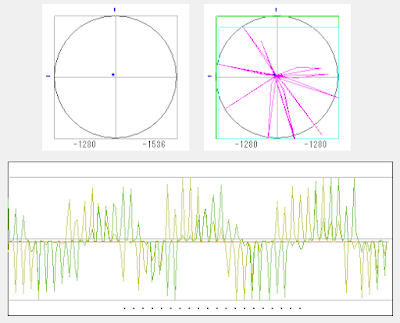















コメント
0 件のコメント :
コメントを投稿